EchoVision専用ヴィンテージ風メイクテクスチャ
- Digital300 JPY



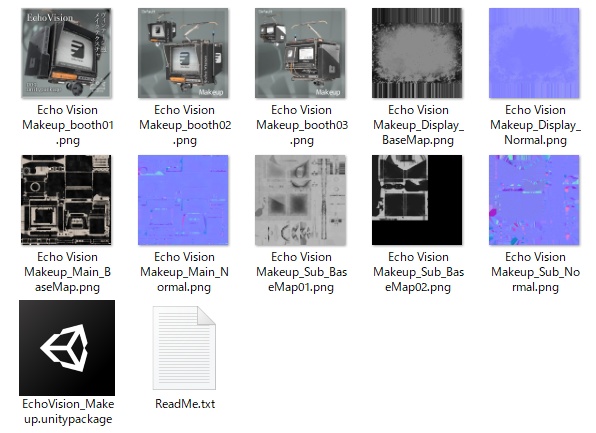
EchoVision専用メイクテクスチャ 『EchoVision専用ヴィンテージ風メイクテクスチャ』です 当ファイルはVRChat想定アバター『EchoVision』のための、塗装の剥げや汚れを演出したテクスチャセットです。長年使い込まれたヴィンテージの風合いを楽しんでいただけます。
【対応アバター】
Plus Works Echo Vision【VRC Avatar】 https://booth.pm/ja/items/5751959 アバター『Echo Vision』は当セットに含まれておりません。別途ご購入ください。 また、このテクスチャは画像編集ソフトやliltoonの基本的な使い方ができる方のためのセットになっております。予めご了承ください。
【導入方法】unityのみの場合
1.EchoVision_Makeup.unitypackageをインポートする (Kisaragi-Lab > EchoVision_Makeup > 各テクスチャ) 2.EchoVisionのマテリアル『Main』『Sub』『Display』をCtrl+Dで複製 3.複製したマテリアルをScene上のEchoVisionに適用し編集していく 4.マテリアル『Main』 ・(メインカラー1は黒っぽい本体テクスチャにしておいたほうが変化がわかりやすいです) ・メインカラー2ndに『Echo Vision Makeup_Main_BaseMap』を適用 ・合成モードを加算にする ・ノーマルマップを有効化して『Echo Vision Makeup_Main_Normal』を適用 ・マットキャップ2ndを有効化して、メインカラーにマットキャップ1と同じ金属テクスチャを適用(liltoon標準の『matcap_metal_realistic』) ・マットキャップ2ndのマスクに『Echo Vision Makeup_Main_BaseMap』 5.マテリアル『Sub』 ・メインカラー2ndに『Echo Vision Makeup_Sub_BaseMap01』を適用 ・合成モードは乗算 ・メインカラー3ndに『Echo Vision Makeup_Sub_BaseMap02』を適用 ・合成モードは乗算 ・ノーマルマップを有効化して『Echo Vision Makeup_Sub_Normal』を適用 6.マテリアル『Display』 ・メインカラー2ndにEcho Vision Makeup_Display_BaseMap.pngを適用 ・ノーマルマップを有効化して『Echo Vision Makeup_Display_Normal』を適用 ・ノーマルマップの数値を-0.1にする
【導入方法】画像編集ソフトを使う場合
1.Echo Vision付属のCustom texturesフォルダを開く 2.Custom manual01/02に従いテクスチャを作る 3.『EchoVision汚しメイクテクスチャ』のBaseMapを追加する 4.きれいに見える合成モードを選び、テクスチャ完成 ・Mainは加算かスクリーン、subは乗算がおすすめ 5.unityに4で作ったテクスチャ、EchoVision_Makeupのノーマルマップテクスチャをインポート 6.EchoVisionのマテリアル『Main』『Sub』『Display』を複製 7.複製したマテリアルをScene上のEchoVisionに適用し編集していく 8.マテリアル『Main』 ・メインカラーに4で作ったMainの画像を適用 ・ノーマルマップを有効化して『Echo Vision Makeup_Main_Normal』を適用 9.マテリアル『Sub』 ・メインカラーに4で作ったSubの画像を適用 ・ノーマルマップを有効化して『Echo Vision Makeup_Sub_Normal』を適用 10.マテリアル『Display』 ・メインカラー2ndにEcho Vision Makeup_Display_BaseMap.pngを適用 ・ノーマルマップを有効化して『Echo Vision Makeup_Display_Normal』を適用 ・ノーマルマップの数値を-0.1にする
【利用規約】
EchoVisionさんに準じます




